如何备份电脑软件?掌握这些免费工具就行啦
2025-10-09 10:33 来源:西西软件网 作者:佚名当我们遇到一些棘手的电脑问题时,重装系统是比较有效的解决方法之一。比如在电脑工作时系统突然崩溃需要重装系统,手头上有重要的工作还没完成,然而重装完系统后之前已安装的软件会不见,还需要去下载安装软件,不仅如此,您还得花费大量时间去设置您要使用的程序,这将会浪费多少时间?如果您曾经重装过系统,您就知道这个过程是多么的繁琐。为了避免这类事情发生,有效的解决方案不是重装系统,而是备份。那么如何备份电脑软件?一起来学习一下吧。
下载Windows版本
方法一、windows自带的备份工具
如何备份电脑软件?相信大家在使用电脑的时候,难免有些文件/应用程序等需要备份,有的人会将文件备份到U盘/移动硬盘等物理存储设备中,也有的复制到云盘进行备份,但是你知道吗?电脑系统有自带的备份功能,并且还有还原功能。具体操作步骤如下:
1. 打开“控制面板”>“备份和还原(Windows 7)”。
2. 点击右侧的“设置备份”。
3. 选择储存备份的位置,如果要储存在共享文件夹或NAS上,请选择“保存在网络上(V)...”。也可以保存到本地硬盘、外部硬盘等,选择完成后点击“下一步(N)”。
4.请根据情况选择“让我选择”或“让Windows选择”,然后点击“下一步”。
5. 在“查看备份设置”窗口中,点击“保存设置并运行备份(S)”即可。
方法二、使用专业的备份软件
如何备份电脑软件?已安装的软件通过普通的备份方式,也有可能无法正常运行,因此我们应该使用专业的备份软件来备份电脑软件。易我备份专家是一款可靠的备份工具,用它可以备份电脑中已安装的软件。它支持4种备份方案:文件备份、系统备份、磁盘/分区备份、存储设备备份。其中系统备份和磁盘备份将备份包含已安装的程序。
下面我将给大家演示一下如何备份电脑软件的操作步骤,一起来看下吧:
步骤1.创建文件备份任务
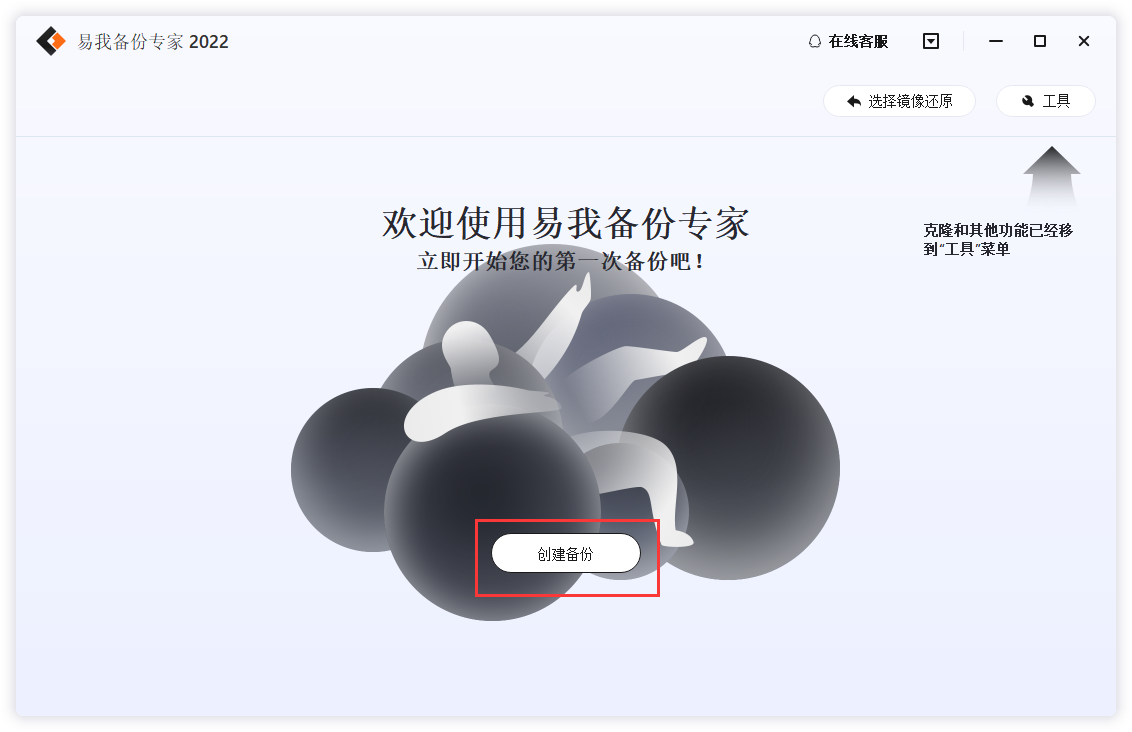
步骤2.选择需要备份的文件
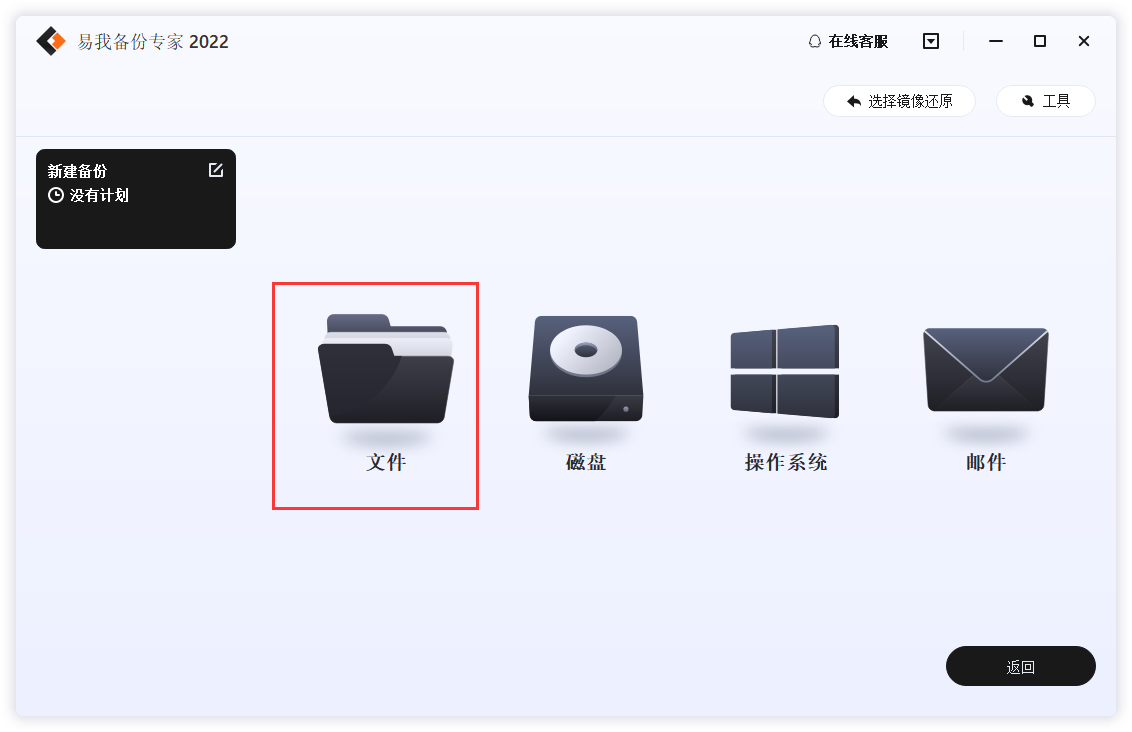
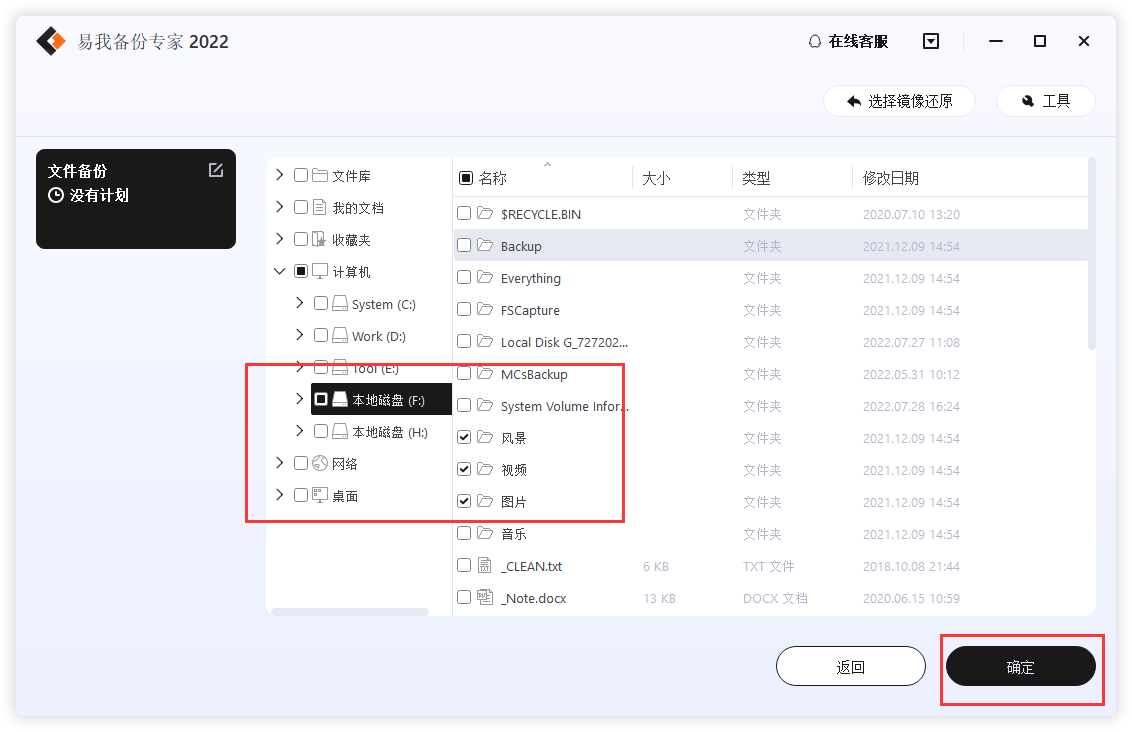
步骤3.设置备份文件的存放位置(本地磁盘或外置磁盘)
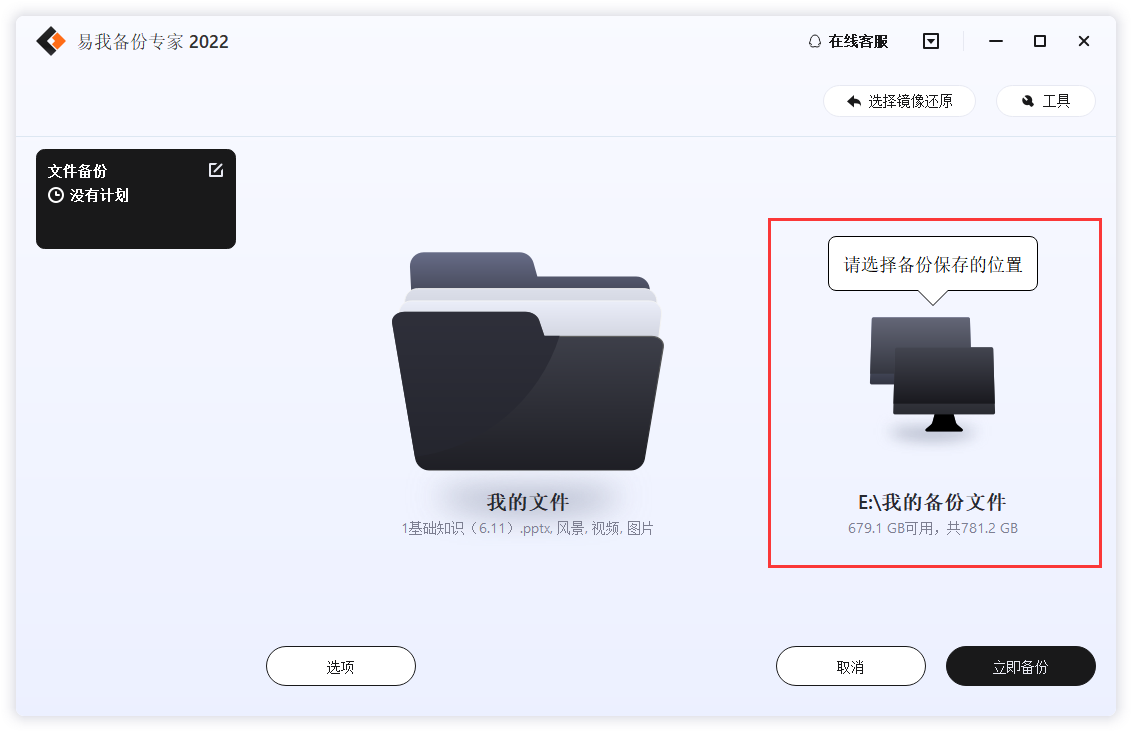

步骤4.开始备份文件
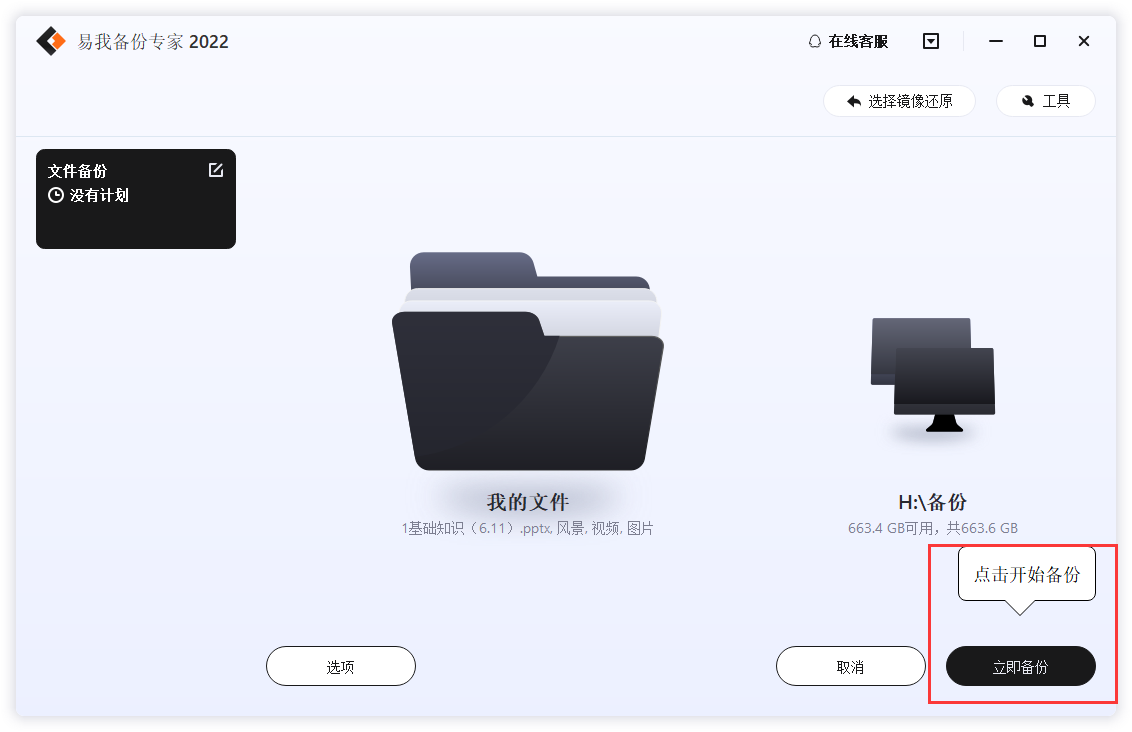
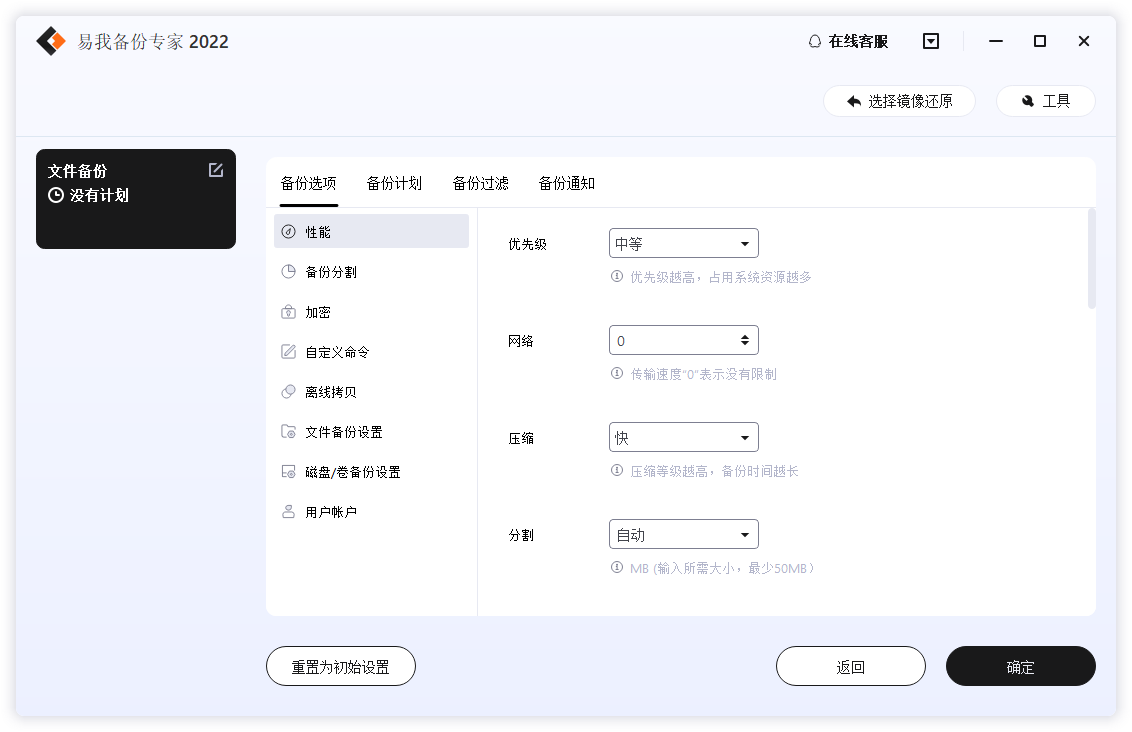
如果你对备份有更高的要求,可以在备份前,点击“选项”进行个性化设置,关于这些高级功能的详细介绍,请访问易我备份专家(EaseUS Todo Backup Home)用户指南!
提示:
◆ 备份选项、备份计划、备份过滤和备份通知不是备份的先决条件,如果不需要,可以不用设置。
如何备份电脑软件?在上面内容中,在下为大家介绍了两种备份电脑软件的方法,以更好的维护保存我们的数据,大家可以根据自身情况,选择合适的备份方法。
下载Windows版本
以上是如何备份电脑软件?掌握这些免费工具就行啦的内容了,文章的版权归原作者所有,如有侵犯您的权利,请及时联系本站删除,更多相关备份软件的资讯,请关注收藏西西下载站。
下一篇:电脑应用程序怎么迁移?乾坤大挪移











